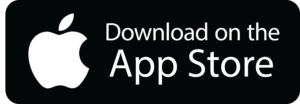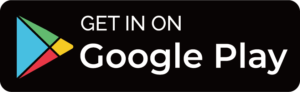以前、タイ首都圏配電公社(Metropolitan Electricity Authority)のアプリにて電気代の支払いがクレジットカード等でできます!とご紹介しましたが、タイのオンライン通販アプリ「Shopee」でも支払いができることに気が付いたので、今回は「Shopee」での支払い方法についてご紹介します!
まずは「Shopee」をダウンロード
まずは「Shopee」アプリをダウンロードするところから始めましょう!
既にお持ちの方は読み飛ばしてOKです。
ちなみにこのアプリ、利用中のアカウント(AppleID等)が日本のものだとダウンロードができません。
国設定の変更についてはこちらで紹介していますのでぜひご参照ください!
「どうしても変えたくない!」な人や、「いちいち変更するのは面倒」な方はWEBサイトから行ないましょう。
アプリでの支払い方法は?
支払い時に利用するのは以下のもの。
・電気料金お知らせの伝票
・Shopeeアプリがインストールされたスマホ または PC
アプリを開いて「Utility Bills」を選択します。
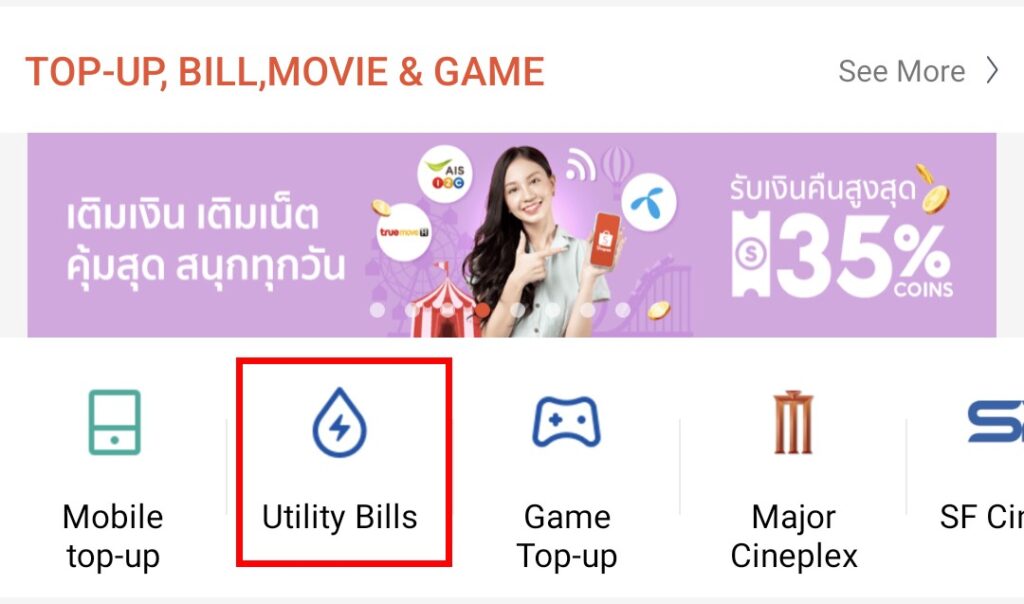
該当のサービスを選択します。
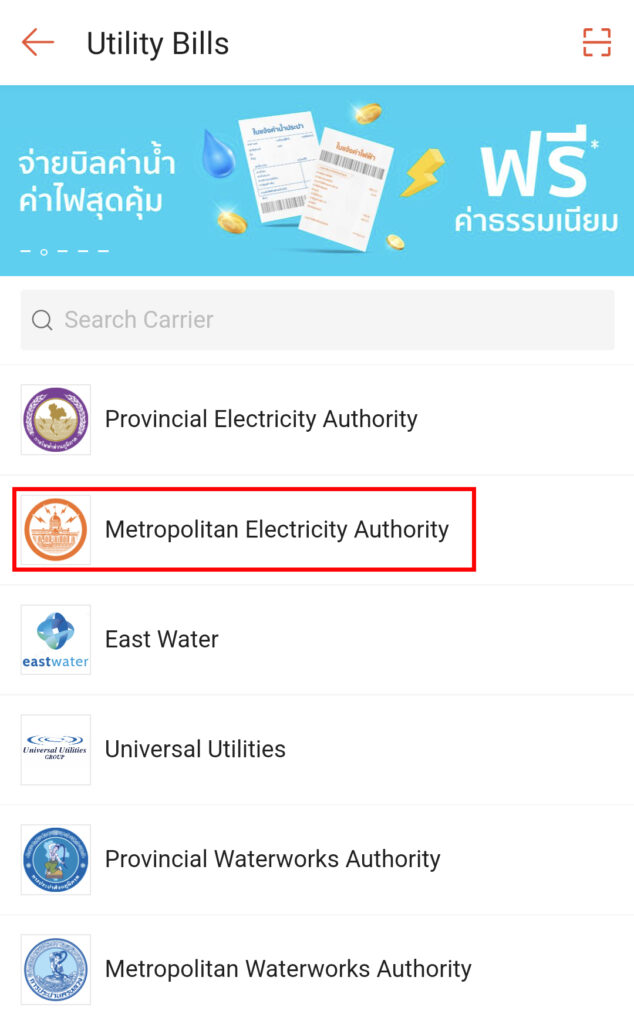
QRコードまたはバーコードを読み取ります。
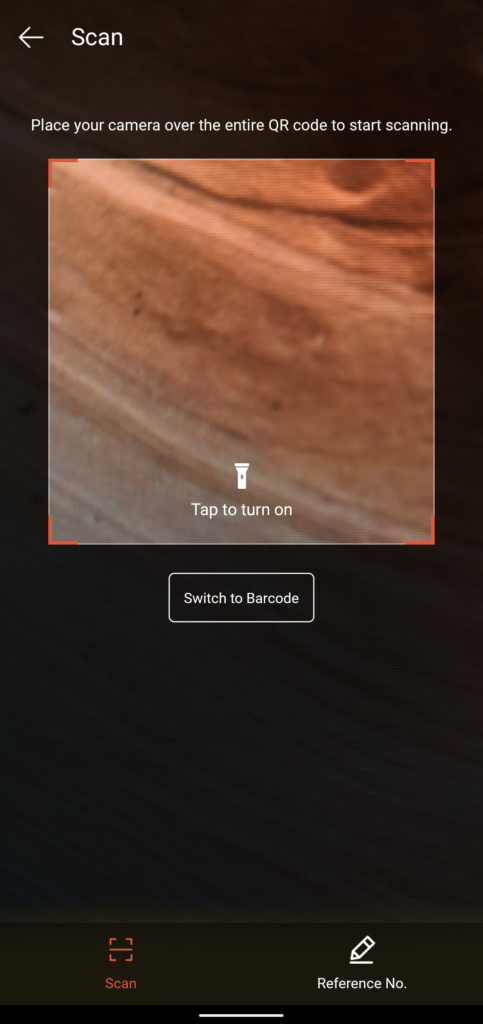
筆者の自宅に届く伝票はなぜかQRコードもバーコードも付いていないので、「Reference.No」を直接入力し、「Check Bill」をタップします。
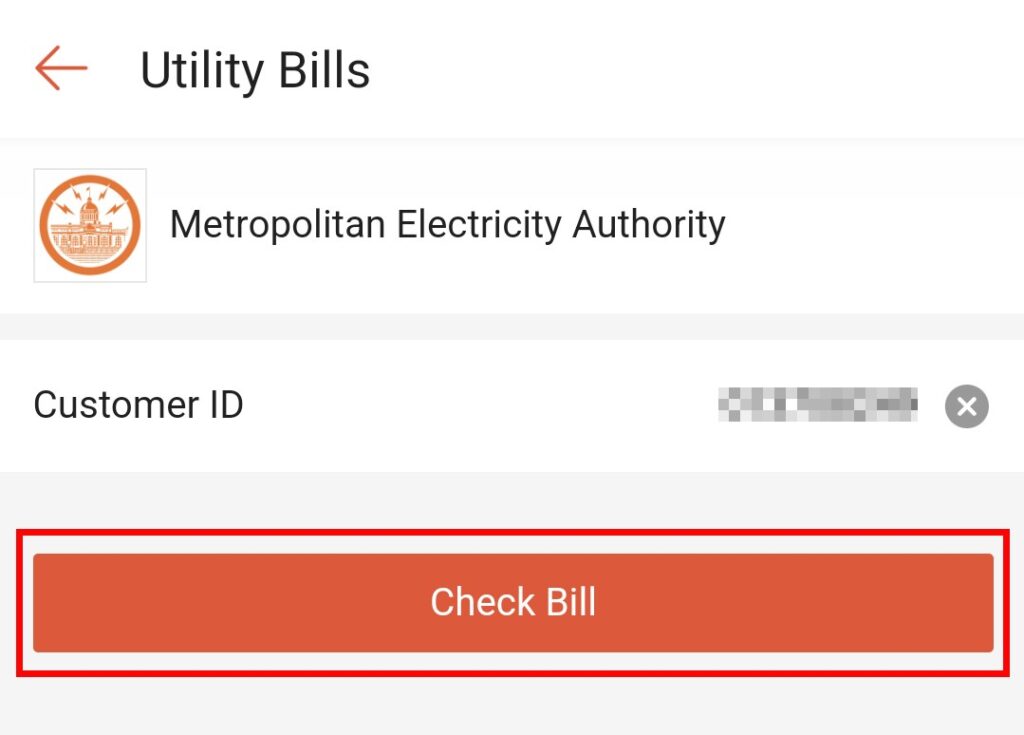
入力した後、当月のお支払いの詳細が表示されます。
表示内容の確認をして、問題なければ「Checkout」を選択します。
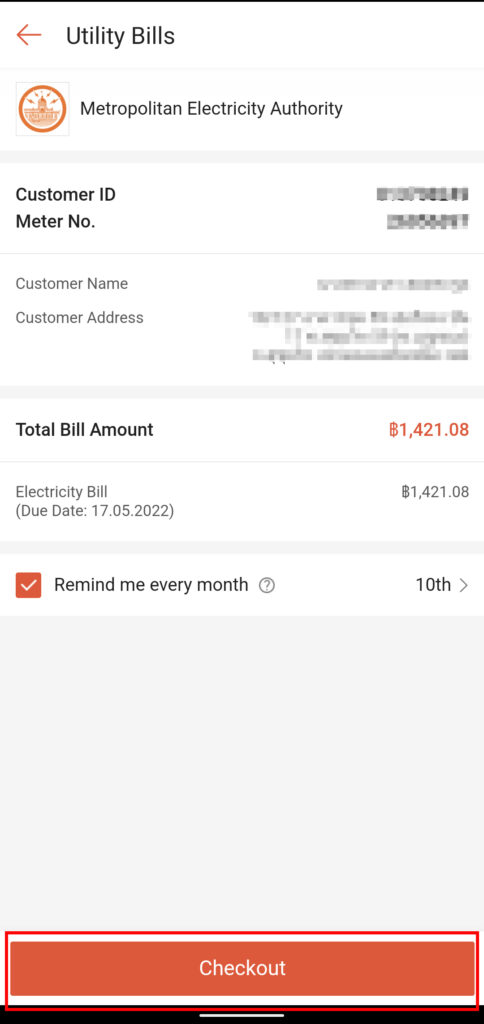
支払い方法を選択します。
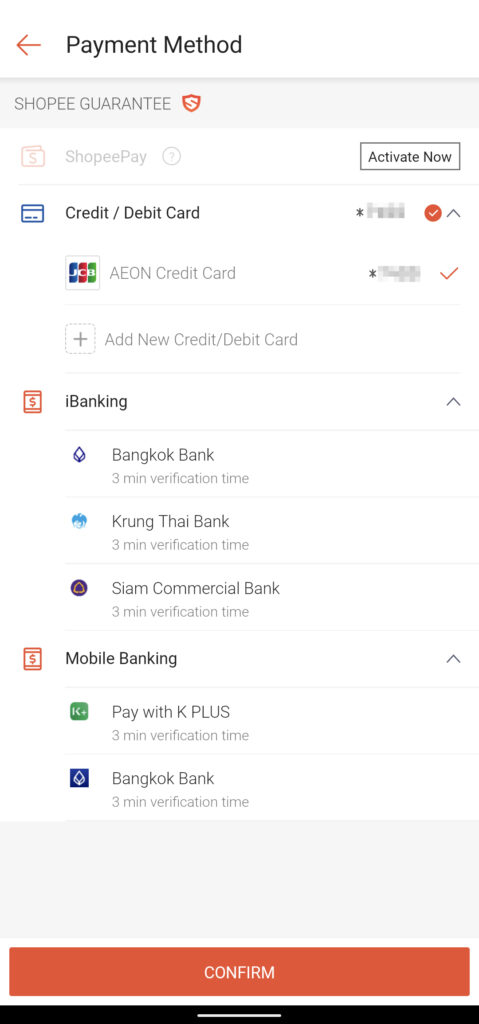
実は筆者は前回もこのアプリから支払いをしているので支払い情報が残っておりました。
初めての場合は情報が入っていないので、「Payment Option」から支払い方法を選びましょう。
利用できるのはクレジットカード、デビットカードの他、モバイルバンキングでの支払いも利用可です。
以前に紹介したタイ首都圏配電公社の公式アプリではJCBは使えなかったのですが、Shopeeからであれば利用できます!
JCB派の方にはおすすめ!!
支払い情報を選択した後は「CONFIRM」をタップして次に進みます。
支払い情報が反映されていると思うので、再度金額を確認したら「Pay Now」をタップします。
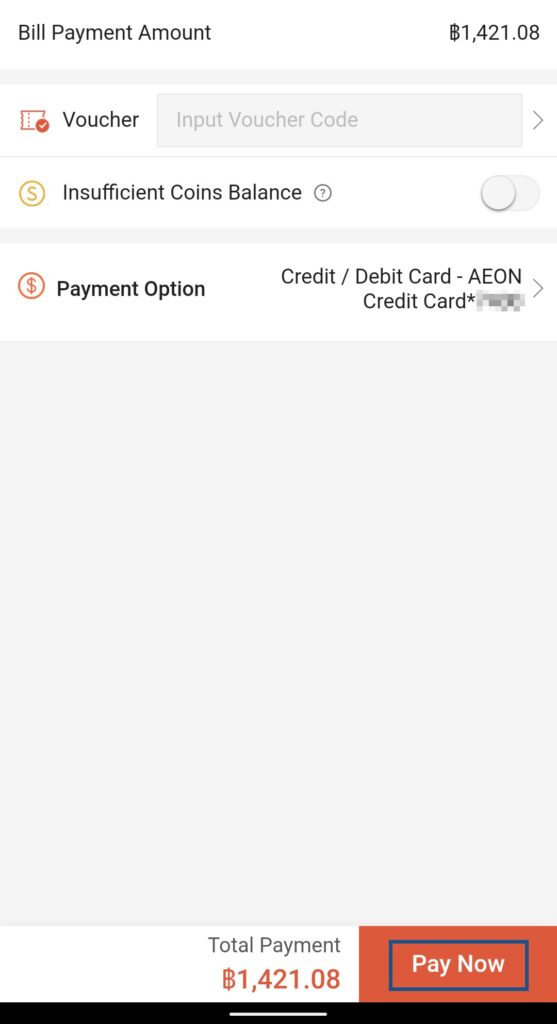
再度、似たような画面が表示されるので、もう一度金額等を確認して「Pay」をタップします。
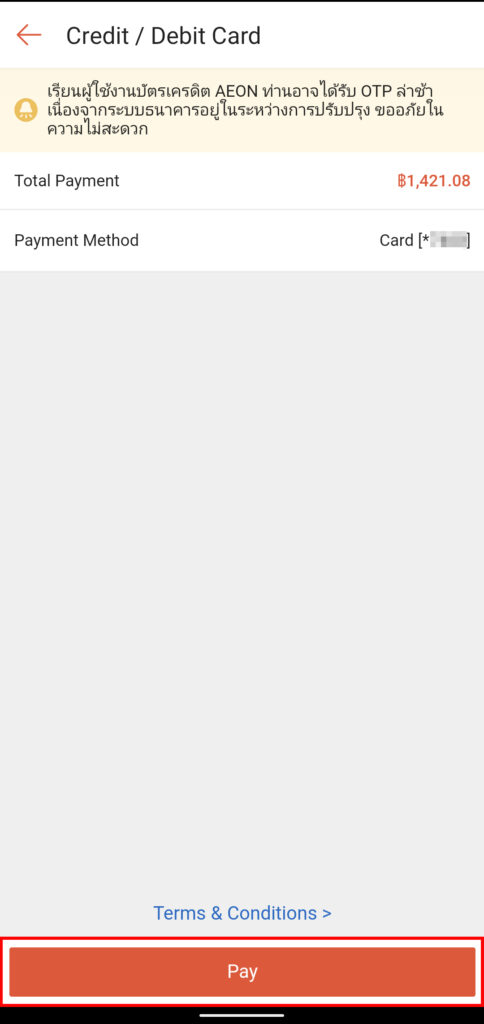
次はカード発行会社によって画面が異なりますが、OTPの確認画面に移ります。
利用中の端末に届いた認証番号を入力したら「Continue」をタップします。
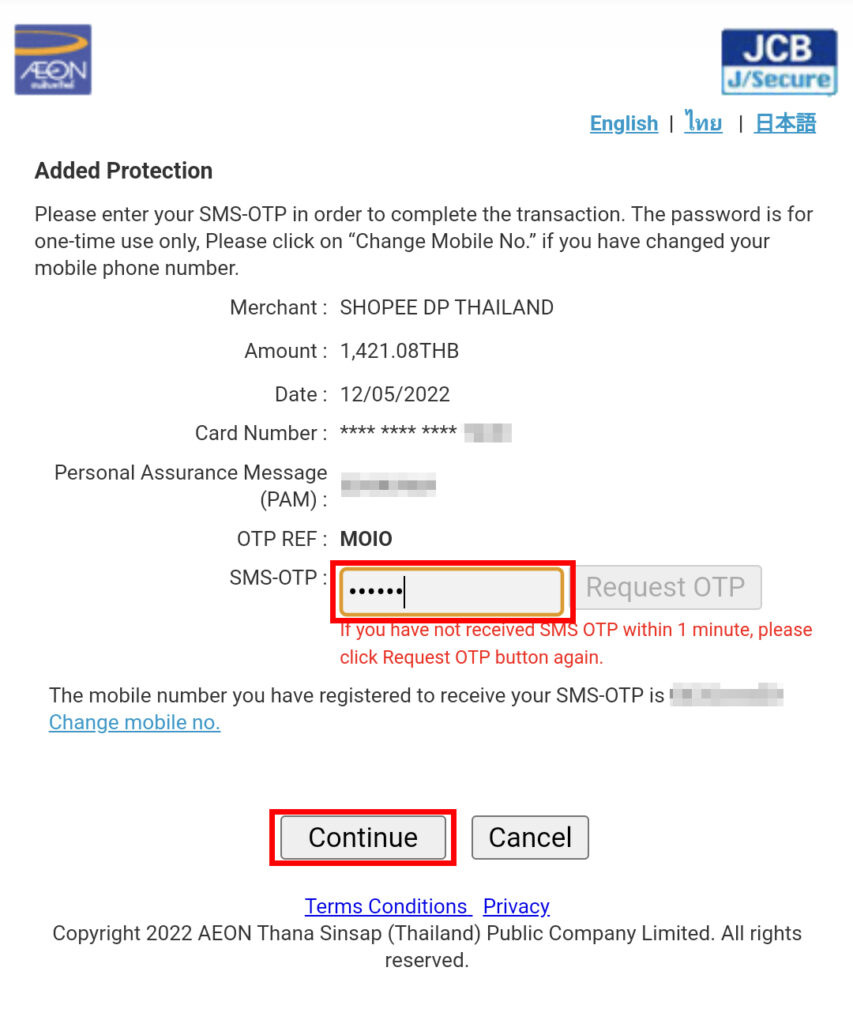
完了するとこんな画面が表示されます。
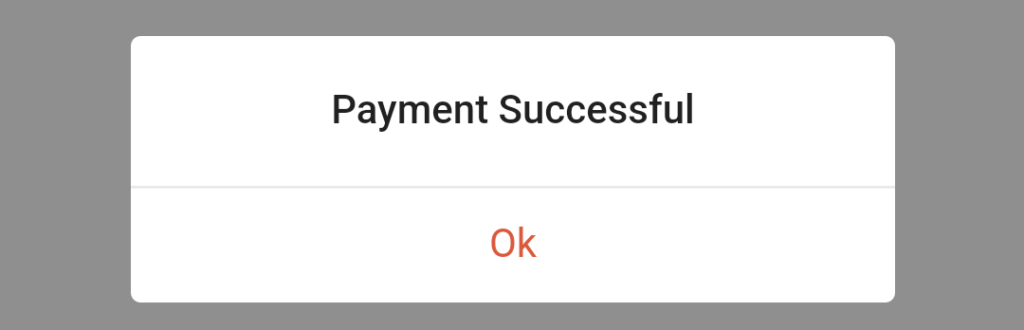
「OK」をタップした後は「You Paid」の画面に変わります。
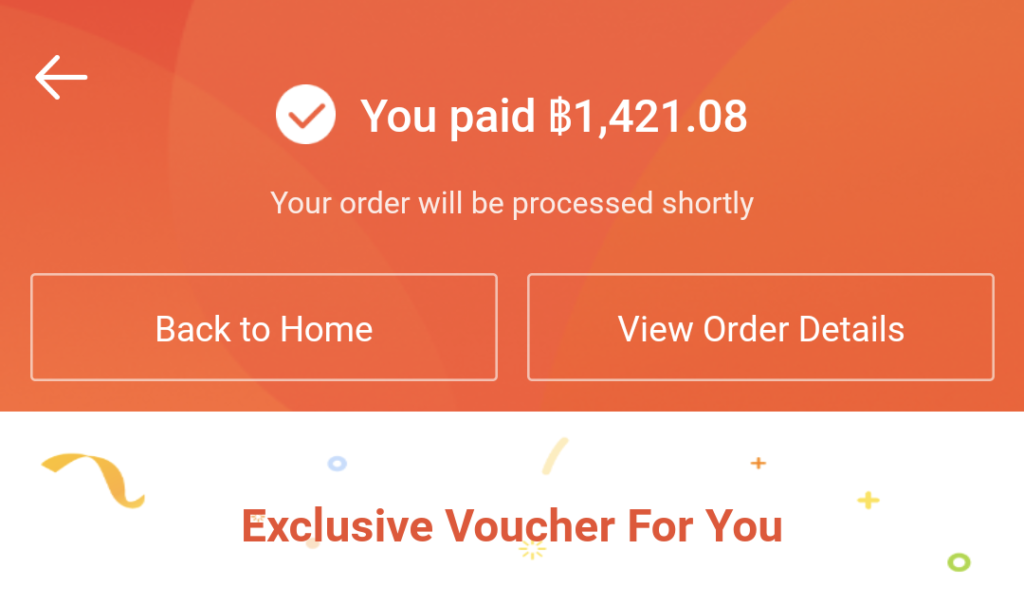
オンラインショッピングを使う方にはおすすめ!
いかがでしたか?
タイではメジャーな通販サービスのアプリなので、思ったよりも使いやすかったかな、と思いました。
また、お支払い情報を登録しておくことができるので、
毎回支払い情報を入力する手間も省けるので、
公式アプリの利用よりもグッと楽になりました。
さらに、公式アプリでは手数料が5THB程度発生していましたが、
Shopeeアプリでは手数料がかからなかったので、
手数料に煩わしさを感じていた方にはおすすめです!
ぜひお試しください!!
最後までお読みいただきありがとうございました。